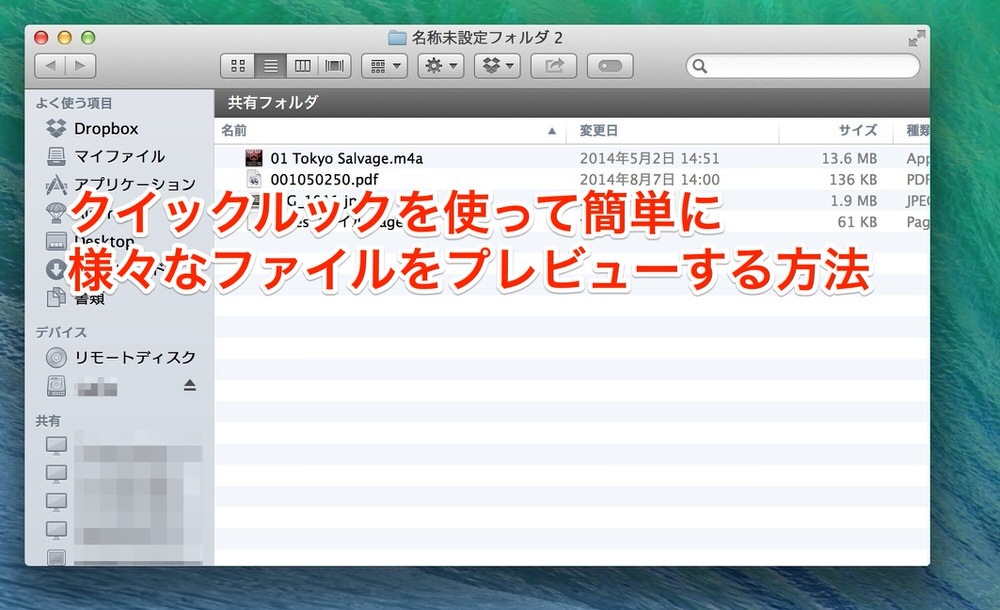なんでも開けるプレビュー
「クイックルック」の使い方はとっても簡単です。
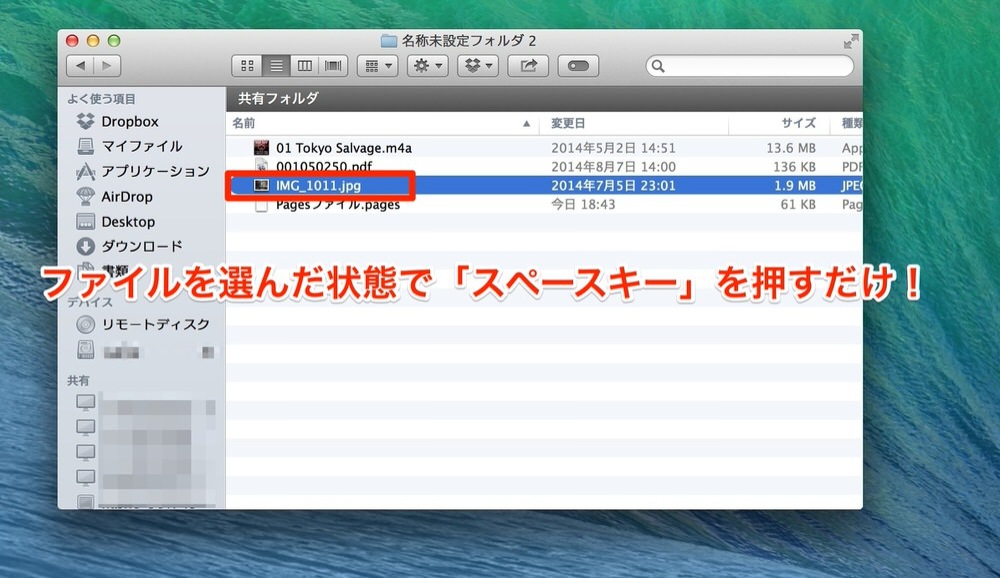
ファイルを選んだ状態で「スペースキー」を押すだけ!!
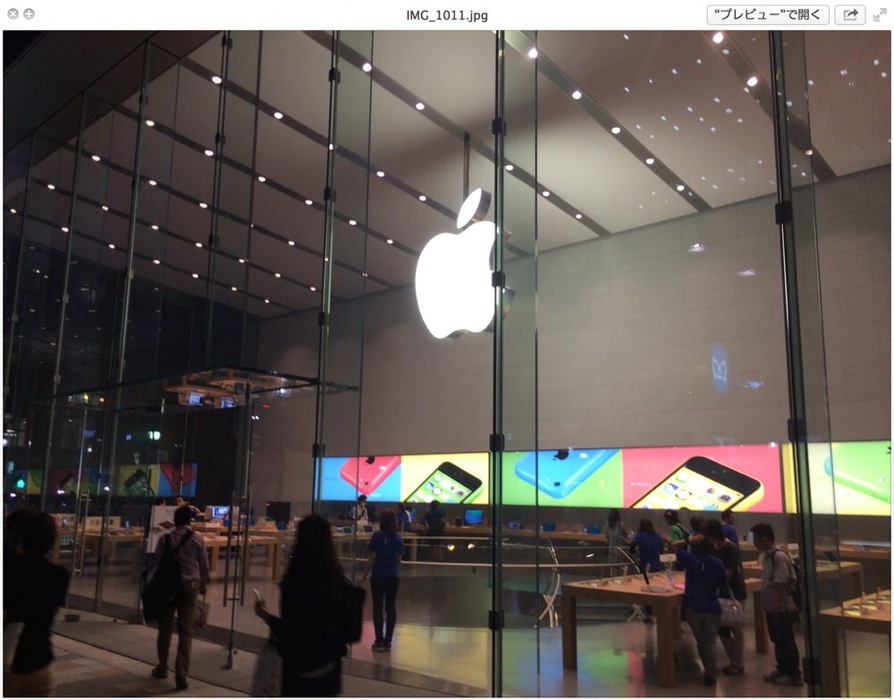
すぐに画像が表示されます。
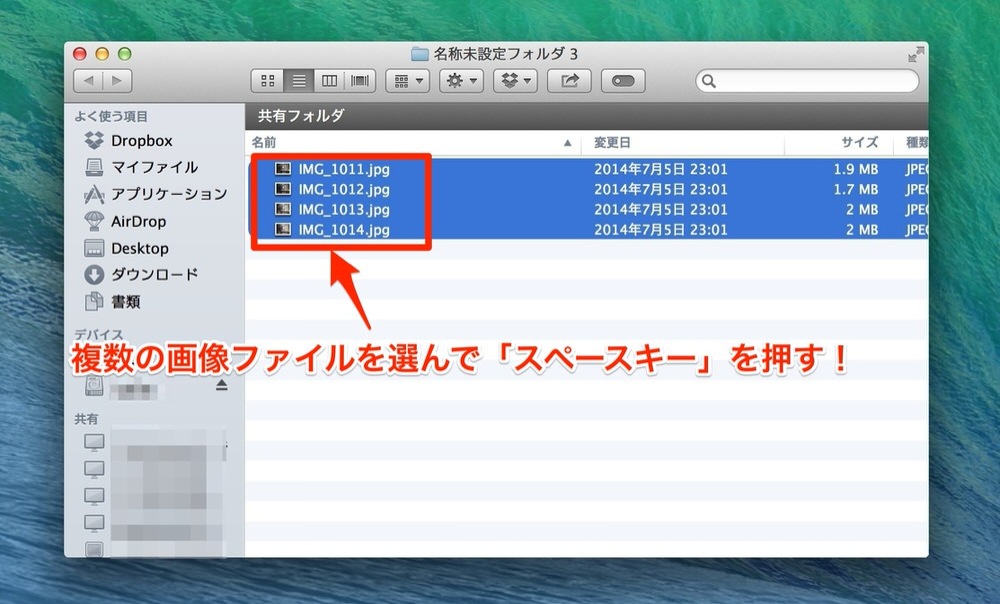
さらに複数の画像を一気に選んで、「スペースキー」を押すと…
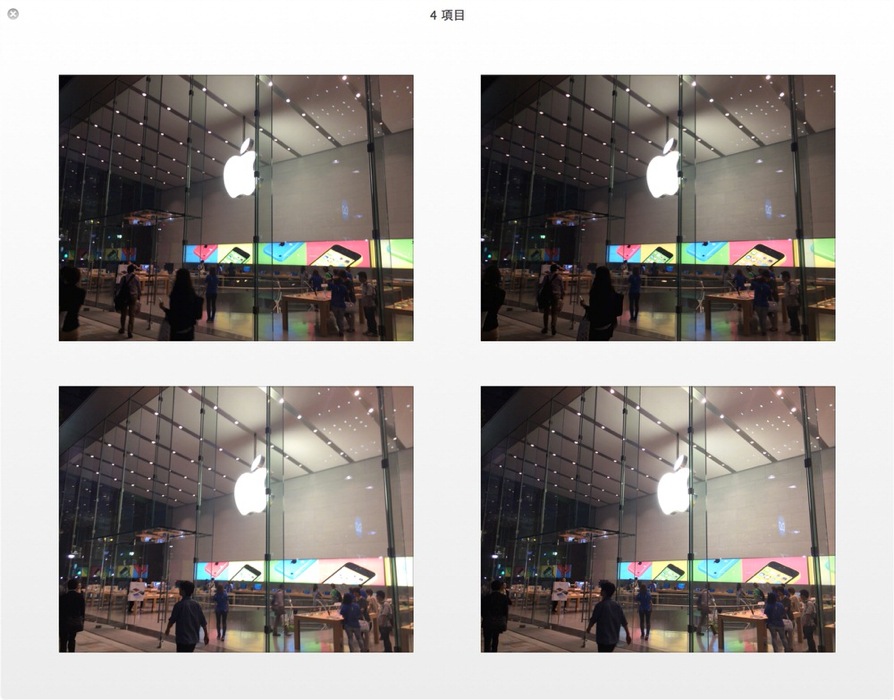
こんな感じで一気にプレビューすることも可能です。もちろん各画像をクリックすると大きく表示されます。
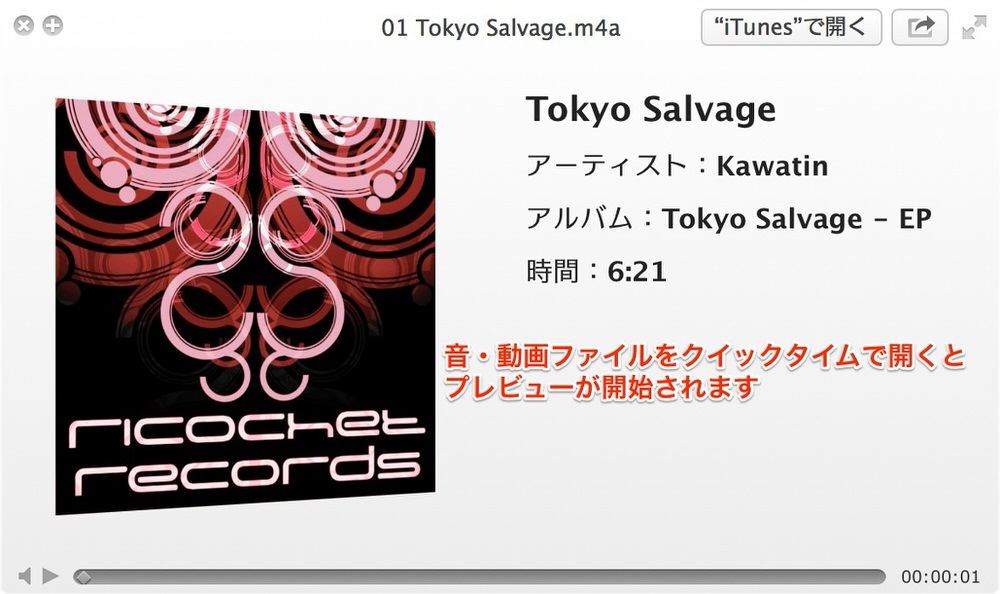
さらに音・動画ファイルも簡単にプレビューすることができるので、どんな内容かをすぐに確認できます。
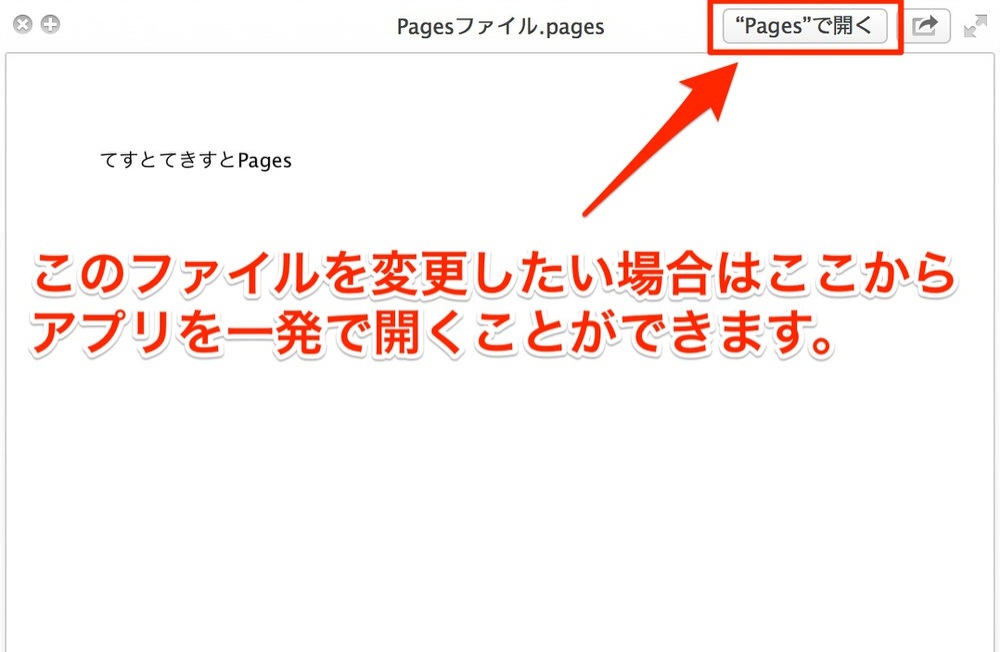
もちろんPagesやNumbers、Keynote、テキストファイルなどもプレビューでき、中身を確認してファイルを変更したい場合はアプリをそのままで開くことも可能です。
本当に多くのファイルをプレビューすることができるので、中身をちょっと確認したい場合は使ってみてください。